
Sadržaj:
- Autor John Day [email protected].
- Public 2024-01-30 08:08.
- Zadnja izmjena 2025-01-23 14:37.

Sve se to događa zbog super dohvaćanja vaših često korištenih podataka u sustavima Windows 8, Windows 8.1 i Windows 10. SuperFetch jednostavno unaprijed učitava programe i čini programe kojima često pristupate brz pristup. Omogućava i pozadinskim programima, na primjer defragmentaciju, da rade u pozadini dok radite.
SuperFetch koristi mnogo RAM -a. Bez obzira na to, on popušta RAM memoriju kada je računaru to potrebno. Kada SuperFetch nije onemogućen, što preporučujemo, upravitelj zadataka prikazuje samo popunjenu RAM memoriju i ne pokazuje koliko je prostora ostalo.
Ovo je glavni problem u SuperFetchu, pa se može onemogućiti ako je potrebno za korištenje više RAM -a.
Slijedite ove korake za zaustavljanje ili pokretanje super dohvaćanja:
Korak 1: Otvorite Cmd kao administrator

idite na izbornik Start i potražite cmd, zatim desnom tipkom miša kliknite cmd i pokrenite kao administrator.
Korak 2: Zaustavite SuperFetch


Upišite cmd okvir, net.exe stop superfetch i pritisnite enter.
ova gornja naredba zaustavlja proces dohvaćanja. Ovaj proces može osloboditi vaš disk, ali i upotrebu memorije.
Korak 3: Kako započeti Superfetch?

slično je zaustavljanju superfetch -a
upišite net.exe start superfetch u okvir cmd i pritisnite enter. Ova naredba može ponovo pokrenuti uslugu superfetch.
Ovaj proces zaustavljanja superhvaćanja može usporiti proces ili program koji ste pokrenuli. možete koristiti i softver za optimizaciju za oslobađanje upotrebe diska. Zapravo, ovi softveri ne bi trebali ni postojati. Svi ovi programi zaustavljaju bitne programe koji vam olakšavaju rad. Zato je Windows 10 brži i lakši pristup bilo kojim podacima.
Savjetujem vam da povećate RAM ako koristite više od 80%. Povećanje RAM -a nije potrebno ako je upotreba RAM -a ispod 70%. Nemojte koristiti optimizacijski softver za oslobađanje RAM -a.
Preporučuje se:
Zašto izgraditi robota za vjenčanje?: 9 koraka

Zašto izgraditi robota za vjenčanje?: Uvijek sam volio robotiku i sanjao sam o izgradnji robota. Zašto to ne bih učinio za najvažniji dan u svom životu? Suočen sa žurbom koja se sprema za vjenčanje, sagradio sam robota koji će odnijeti prstenje do prolaza. Svi koji
Senzor alarma za vrata s magnetskim prekidačem, normalno otvoren, jednostavan projekt, 100% radi, dat izvorni kod: 3 koraka

Senzor alarma za vrata magnetskog prekidača, normalno otvoren, jednostavan projekt, 100% radi, dat izvorni kod: Opis: Zdravo momci, napravit ću vodič o alarmu senzora magnetskog prekidača MC-18 koji radi u normalno otvorenom načinu rada. Tip prekidača: NO (normalan tip zatvaranja), krug je normalno otvoren i, krug je povezan kada je magnet blizu. Trska
Arduino-osciloskop: zašto radi: 4 koraka

Arduino-osciloskop: Zašto radi: Prije nekoliko godina dok sam se bavio elektronikom i proučavao osnovne principe. Otkrio sam da je opseg alat koji vam pomaže u gotovo svemu. Sad kad sam to shvatio, krenuo sam u učenje osnovnih principa rada opsega
Neka moj MotorBridgeCape radi!: 3 koraka
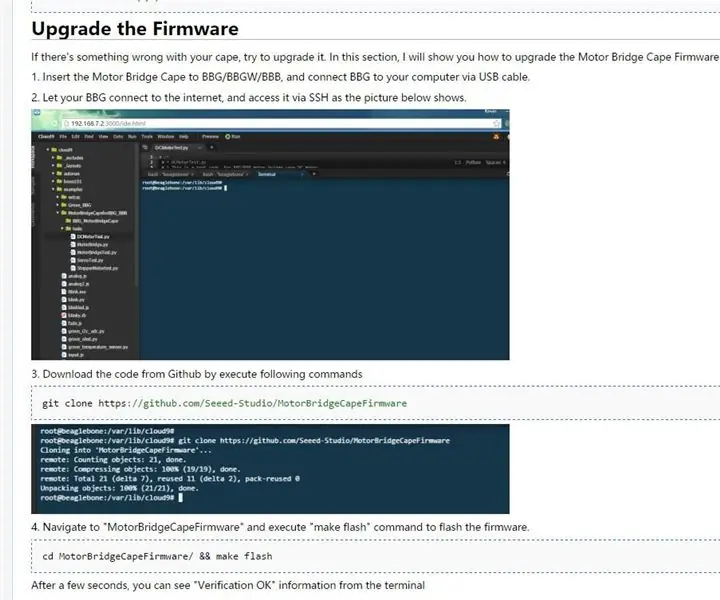
Neka moj MotorBridgeCape radi!: Zdravo, prvo … Zašto moj MotorBridgeCape ne radi kad otvorim kutiju i pričvrstim je na BBB/BBG? Drugo … Ko je tu da pomogne u trenucima kada stvari ne idu dobro s MotorBridgeCapeom? Sve u svemu, uređaj radi i postoje
Ipod Touch punjač, 100% radi: 6 koraka

Ipod Touch punjač, 100% radi: Zdravo Sve što imam ipod touch, i zaista mi je dosadilo puniti ipod tako što je računar uvijek bio uključen. Htio sam napraviti vlastiti punjač i to sam učinio i nadam se da će nekima od vas biti od pomoći. Izvinjavam se na lošem engleskom :) Ideja b
